Como configurar o site de pedidos on-line do WordPress Restaurant (com vídeo)
Publicados: 2021-02-12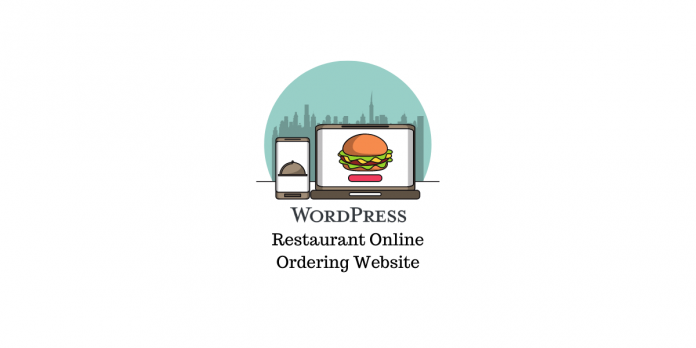
Última atualização - 3 de agosto de 2021
A encomenda de comida online tornou-se extremamente popular em todo o mundo. A maioria dos restaurantes terá um serviço online de delivery, takeaway e reserva de mesa. Você pode obter a ajuda de um serviço de pedidos de alimentos de terceiros ou pode integrar um sistema de pedidos on-line diretamente em seu site. Neste artigo, discutiremos como você pode configurar facilmente um site de pedidos online de restaurante WordPress.
Como criar um site de pedidos online de restaurante WordPress?
Em primeiro lugar, descreveremos o processo em etapas fáceis. Se você já possui um site WordPress, basta instalar o WooCommerce e um plugin que o ajudará a integrar um sistema de pedidos de alimentos. Aqui estão os passos.
Criar um site WordPress
O WordPress é um dos sistemas de gerenciamento de conteúdo mais populares do mundo, e usuários de todo o mundo o estão usando para criar diferentes tipos de sites. Se você deseja criar um site para um restaurante com pedidos online, pode confiar totalmente no WordPress.
Se você é um iniciante absoluto, confira este artigo para entender as diferenças entre WordPress.com e WordPress.org.
Agora, se você estiver usando a ferramenta de gerenciamento de conteúdo do WordPress.org, precisará encontrar um serviço de hospedagem para o seu site e registrar um nome de domínio.
- Diferentes provedores de serviços de hospedagem WordPress explicados.
- Encontre um registrador de domínio adequado para o seu site.
Depois de cuidar desses dois aspectos, você pode começar a usar o WordPress. Os artigos abaixo podem ser úteis nos estágios iniciais de sua jornada no WordPress.
- Como instalar o WordPress?
- Como começar com o WordPress?
Instalar e configurar o WooCommerce
Como você provavelmente sabe, o WooCommerce é uma das plataformas de comércio eletrônico mais populares do mundo e é um plugin gratuito para WordPress. Ao instalar o WooCommerce, você pode converter seu site WordPress em uma loja online com opções de produtos, pagamento e gerenciamento de pedidos. É amigável e altamente personalizável, e oferece ótimas opções para criar todos os tipos de produtos.
- Como instalar o WooCommerce?
- Etapas para instalar e configurar um plugin WooCommerce.
Agora, para um site de pedidos online de restaurante WordPress, você pode usar o WooCommerce e uma das extensões compatíveis, ou usar um plugin WordPress que funciona independentemente do WooCommerce. Mais adiante neste artigo, listaremos os dois tipos de plugins.
Instalar e configurar um plug-in do sistema de pedidos online
A maneira mais fácil de criar um sistema de pedidos online no WordPress é instalar um plugin especializado. Ele irá ajudá-lo a apresentar a lista de alimentos que você deseja disponibilizar para entrega online. Discutiremos o processo de criação de um sistema de pedidos on-line em etapas simples.
1. Instale e ative o plugin
Você pode comprar um plugin premium ou baixar um plugin gratuito do repositório do WordPress. Listamos alguns dos plugins proeminentes disponíveis posteriormente neste artigo. Depois de baixar o arquivo zip do plugin, você precisa instalá-lo e ativar o plugin. Para este exemplo, estamos usando o plugin gratuito RestoPress – Online Food Ordering System. 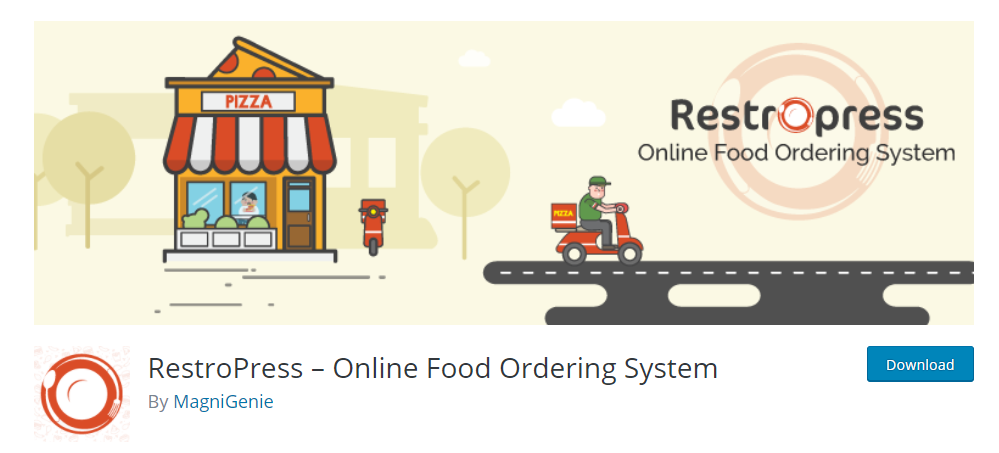
Depois de ativar o plug-in, você pode ver algumas opções específicas adicionadas no painel de administração do WordPress, juntamente com 5 novas páginas, conforme listado abaixo:
- Confira
- Confirmação do pedido
- Pedidos
- Falha na transação
- Itens alimentares
A maioria dessas páginas terá um código de acesso colocado nelas que renderiza a funcionalidade específica de cada uma. Por exemplo, a página Checkout tem um shortcode [[fooditem_checkout]]. Caso você queira recriar essas páginas, você pode adicionar esses códigos de acesso para a funcionalidade específica. Verifique esta documentação para encontrar uma lista de todos os códigos de acesso aplicáveis para o RestoPress .
2. Crie uma lista de alimentos
Uma página para exibir itens de comida será criada automaticamente pelo plugin quando você ativá-lo. Ele conterá o shortcode [[fooditems]] . Agora, você pode criar itens alimentares individuais que serão listados nesta página.
Para criar um novo item de comida, no painel de administração do WordPress, vá para Food items > Add New .
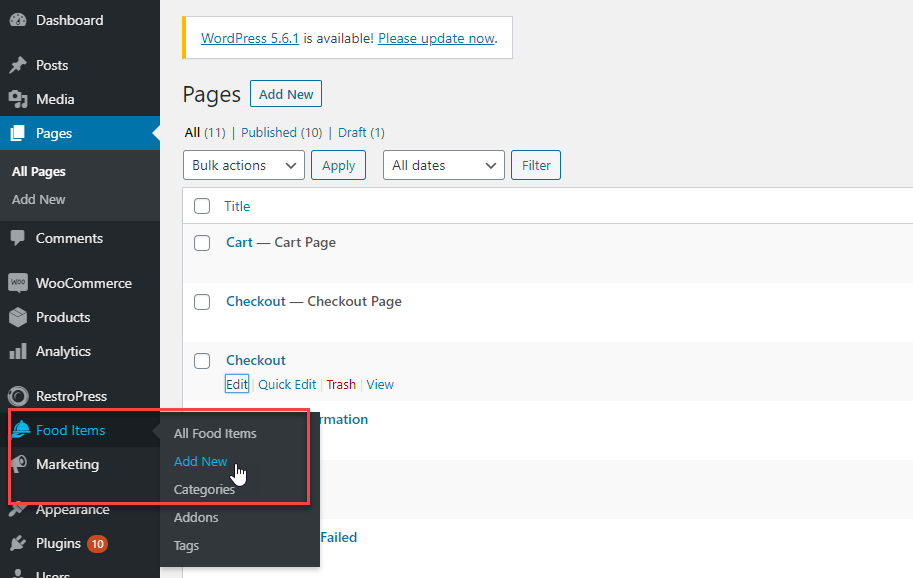
Aqui crie um item alimentar com nome, descrição, imagem, preço e outros detalhes para o item alimentar.
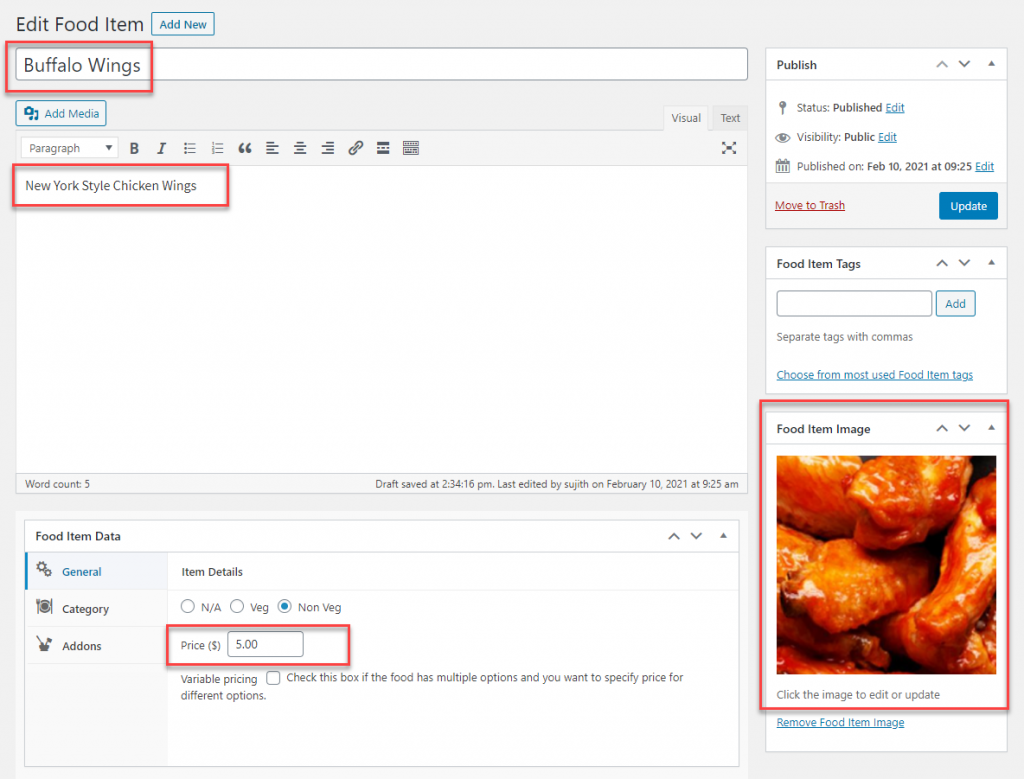
Adicionando uma categoria ao item alimentar
Aqui você também pode adicionar uma categoria para o item alimentar. Você pode criar uma nova categoria enquanto cria o item alimentar clicando no botão Adicionar nova categoria ou pode adicionar uma das categorias existentes clicando no campo e selecionando no menu suspenso.
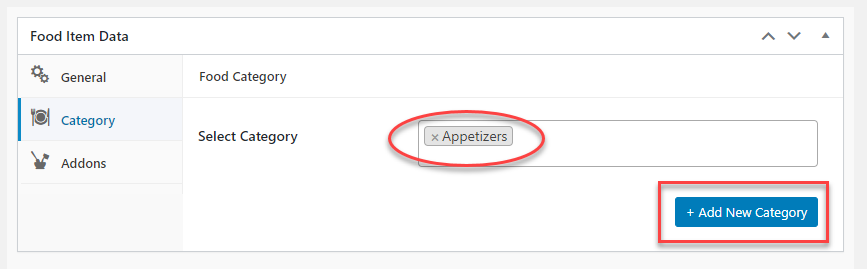
Para criar uma nova categoria separadamente, no painel de administração, você pode ir para Alimentos > Categorias e adicionar os detalhes necessários e clicar no botão Adicionar Nova Categoria de Alimentos .
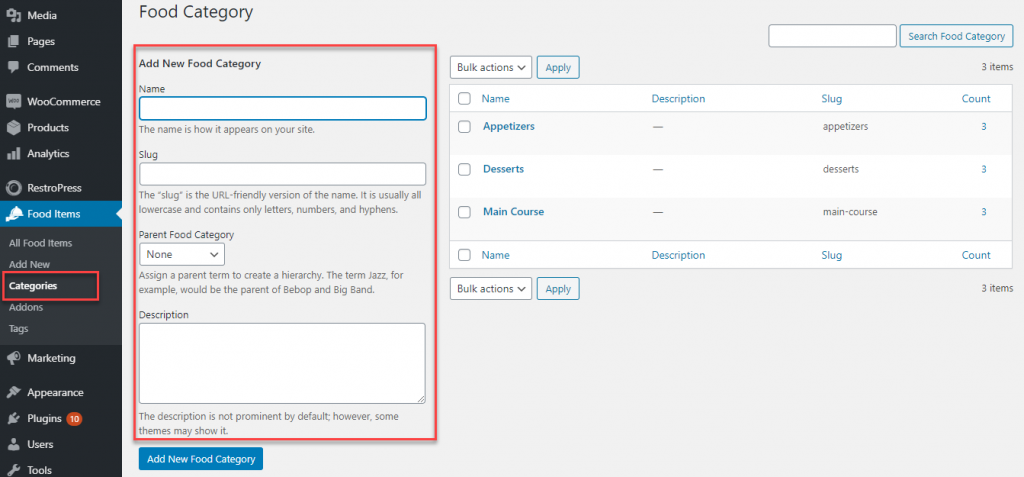
Complementos para seus itens alimentares
Se você tiver complementos com um item alimentar, poderá adicioná-lo também. Para este exemplo, estamos criando um add-on, 'BBQ Sauce'. Para isso, criaremos primeiro uma categoria add-on 'Molho', e depois o item 'churrasco'. Você pode adicionar um preço para o complemento, torná-lo 'Obrigatório' ou também restringir o número de seleções por pedido.
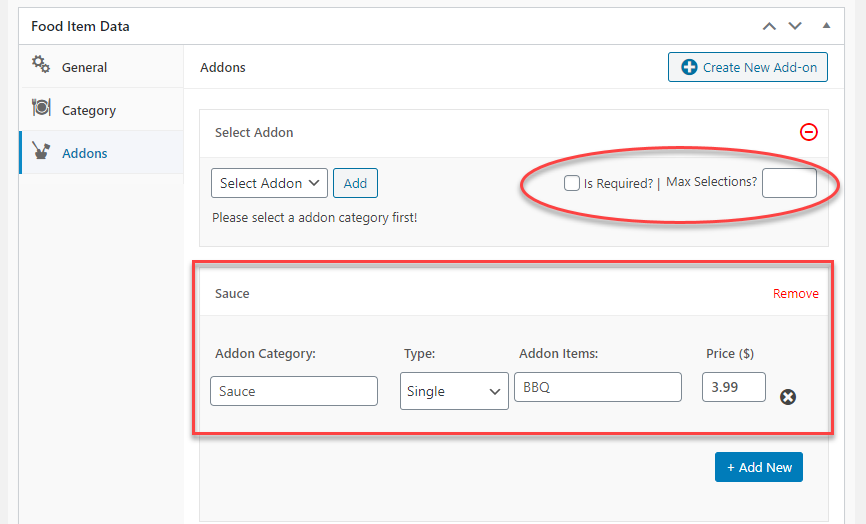
Depois que todos os detalhes necessários forem adicionados, você poderá publicar o item alimentar. Você pode publicar um número ilimitado de alimentos que deseja que façam parte do sistema de pedidos com suas respectivas categorias.
Adicionamos um conjunto de itens e categorias de alimentos para esta demonstração e se parece com a captura de tela abaixo:
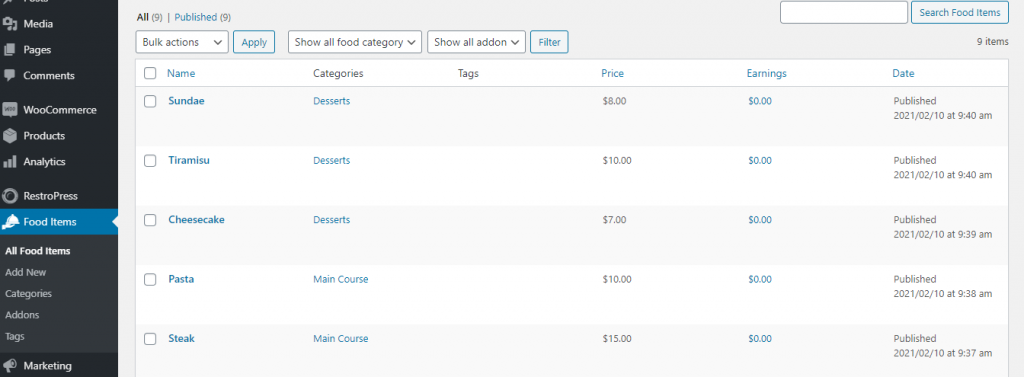
3. Defina as configurações do plug-in
Depois de adicionar todos os alimentos necessários, você pode configurar o plugin de acordo com sua estratégia.
Em geral
O plug-in possui configurações abrangentes para configurar um sistema de pedidos online. Aqui vamos discutir o aspecto essencial para ajudá-lo a começar. Confira a documentação do plug-in para obter instruções mais detalhadas.
Na guia Geral , você pode selecionar a página que exibe os itens alimentares junto com outras páginas importantes.
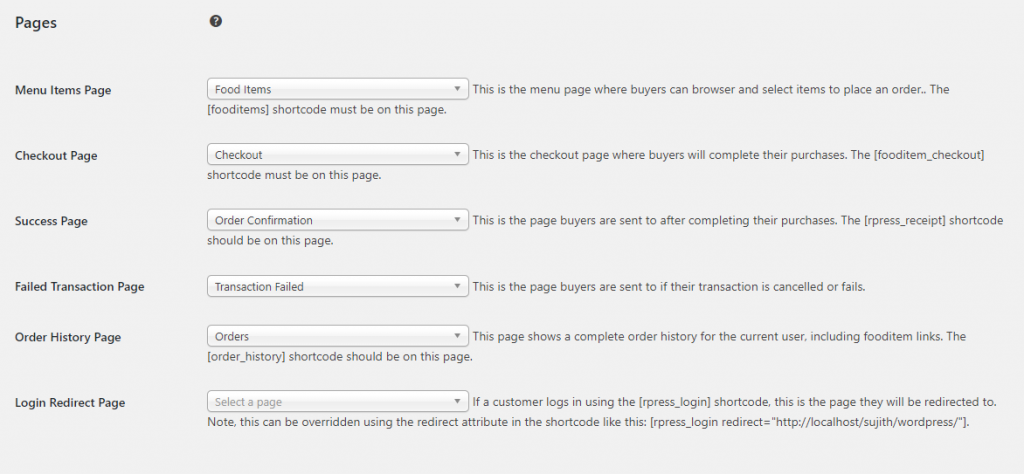
Aqui, você também pode especificar o local da loja.
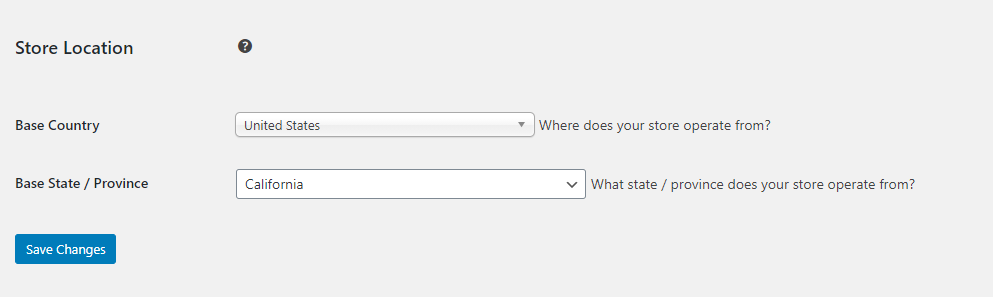
Além disso, você pode especificar quaisquer restrições de pedido mínimo aqui.
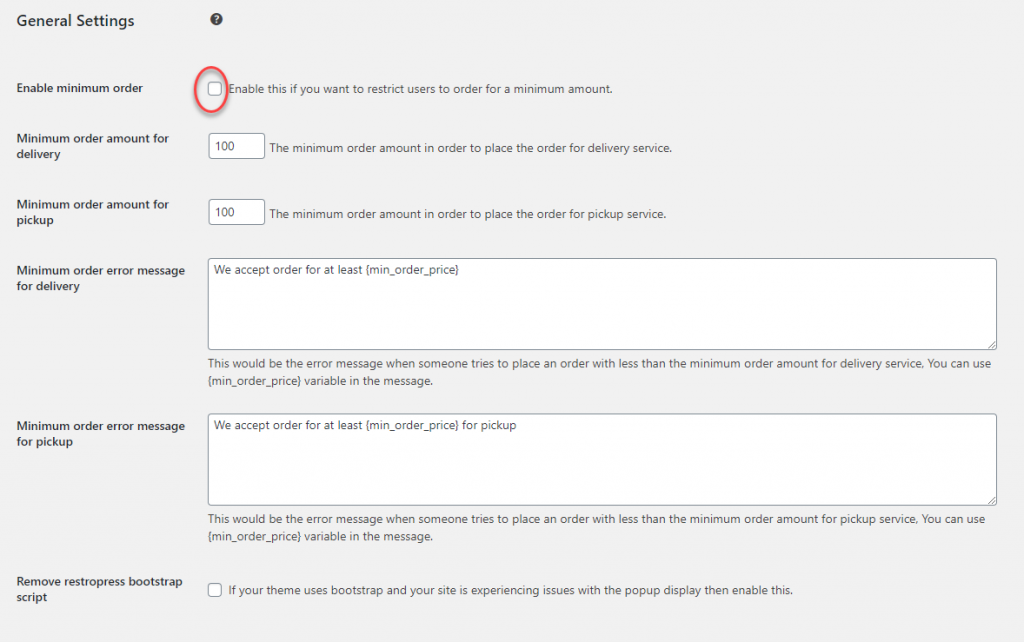
Na guia geral, você também encontrará opções para configurar moeda, notificações de pedidos, bem como opções de serviço e checkout. Estes você pode configurar de acordo com a estratégia da sua loja.
Gateways de pagamento
Outra parte essencial da configuração do seu sistema de pedidos online seriam os gateways de pagamento. Por padrão, o plugin oferece pagamento em dinheiro, PayPal e Amazon. Você pode ativar as opções conforme suas necessidades e também exibir ícones de diferentes métodos de pagamento na página de checkout.
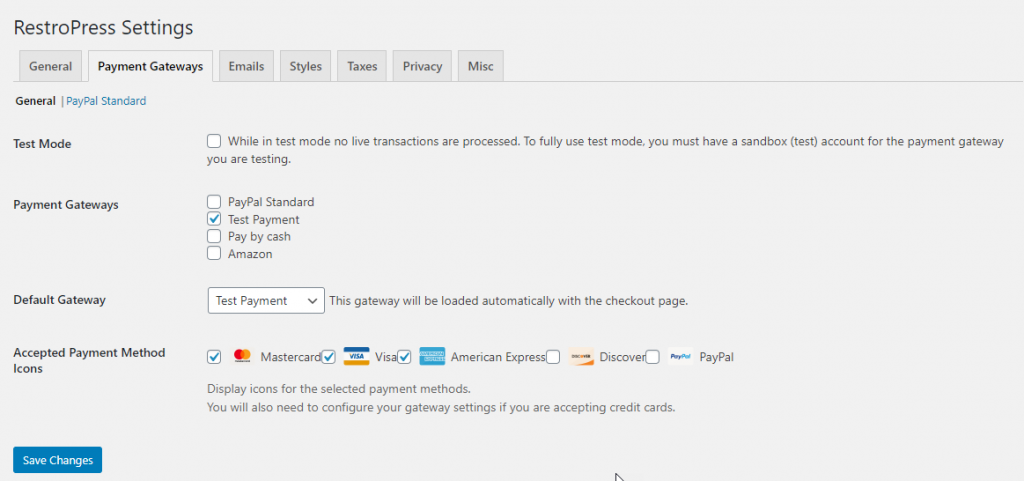
Notificações por e-mail
Na seção Emails , você pode gerenciar os modelos e configurar quando diferentes emails serão acionados.
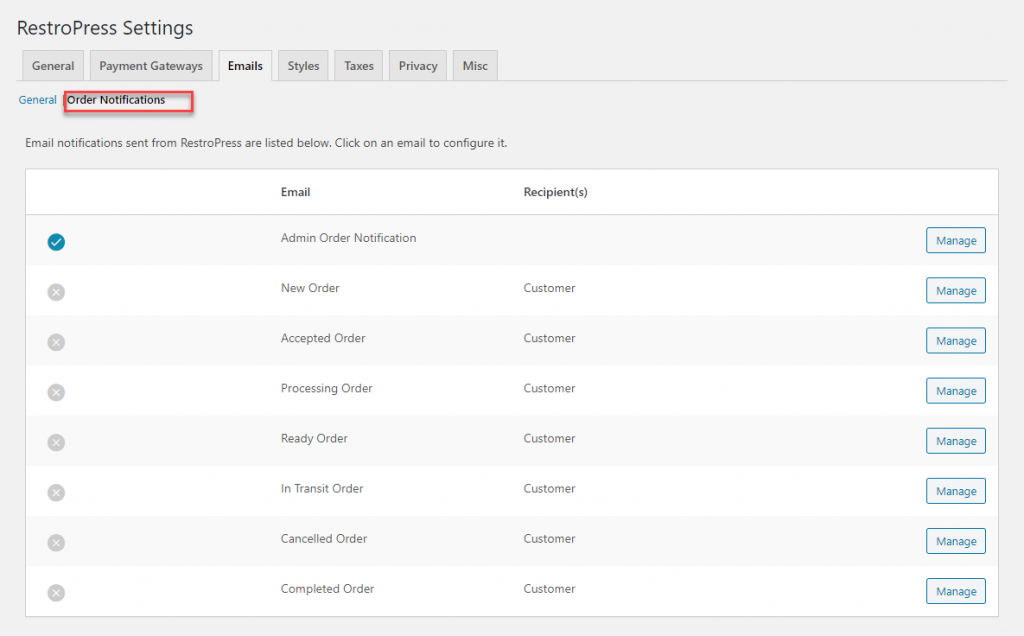
Configurações de impostos
O plug-in oferece uma seção de impostos para ajudá-lo a controlar como os impostos são cobrados da venda de alimentos.

Nota: Você pode controlar a aparência do sistema de pedidos online através das configurações na seção Estilos. Há também mais duas seções 'Privacidade' e 'Diversos' nas configurações do plug-in que ajudarão você a lidar com aspectos de dados do usuário e opções de depuração.
4. Personalize o front-end
Depois de configurar o plug-in e adicionar todos os itens alimentares, você pode adicionar a página de itens alimentares ao seu menu de navegação para que os clientes possam encontrá-lo no frontend do site.
Para isso, você pode acessar Aparência > Menus e adicionar a página de itens de comida ao seu menu.
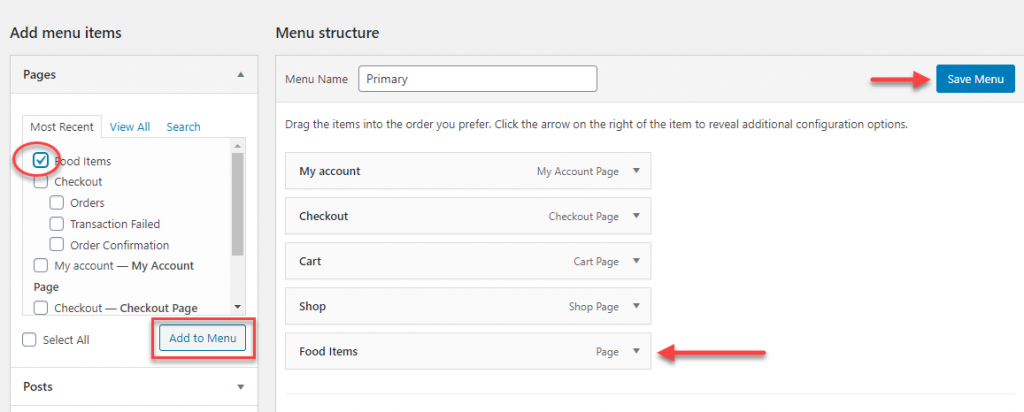
Uma vez feito isso, um cliente que clicar na opção "Itens de comida" em seu site verá a lista de itens e uma opção para adicioná-los ao carrinho.
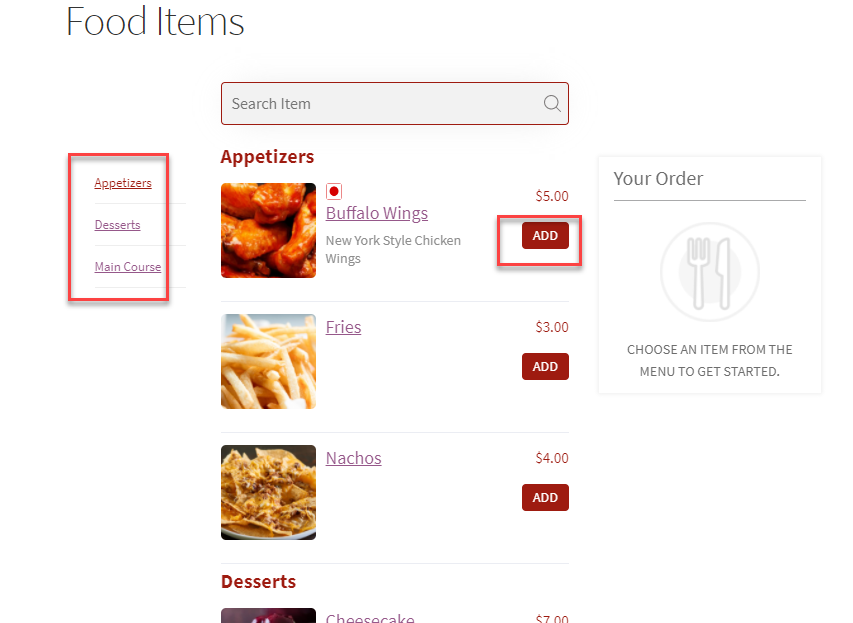
Os clientes podem adicionar os itens necessários, escolher Delivery ou Takeaway, especificar o horário e, se necessário, incluir verificar quaisquer complementos associados ao item.
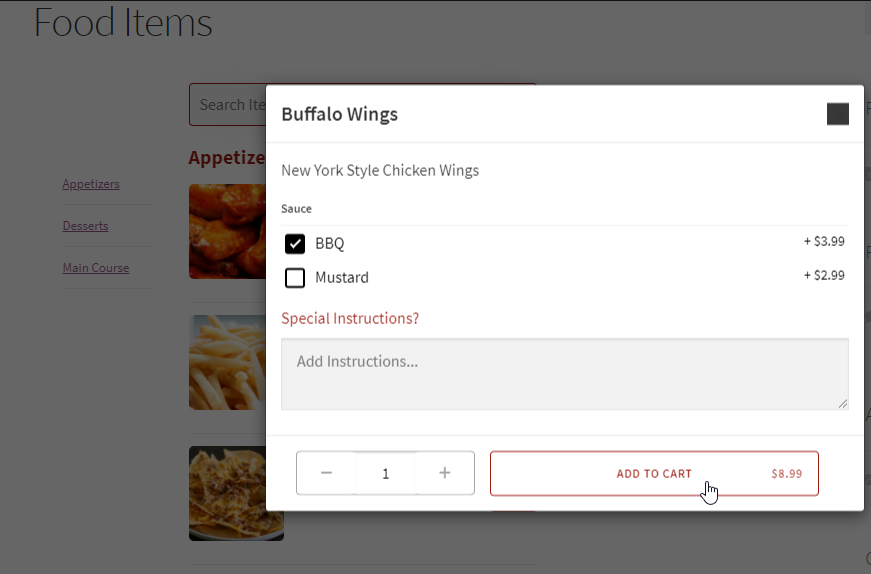
Em seguida, eles serão redirecionados para a página de checkout, onde poderão adicionar detalhes de endereço, instruções de entrega, escolher o método de pagamento e fazer o pedido.
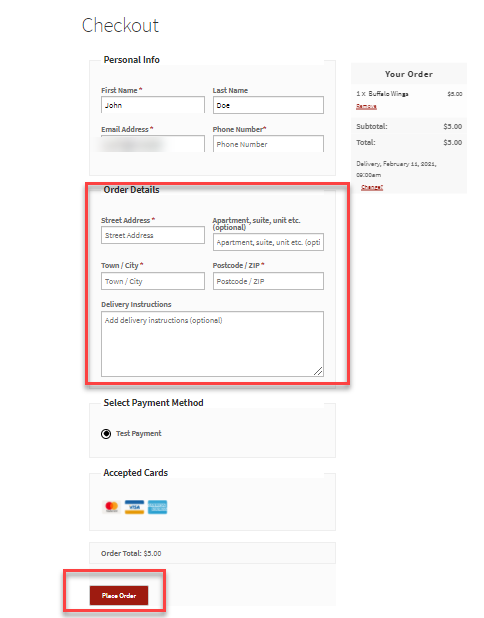
5. Gerenciar pedidos online
Como você gerenciará os pedidos feitos online? Você pode ir para a seção RestoPress > Pedidos para ver todos os pedidos. Em seguida, você pode classificá-los como faria para outros pedidos do WooCommerce e gerenciá-los.
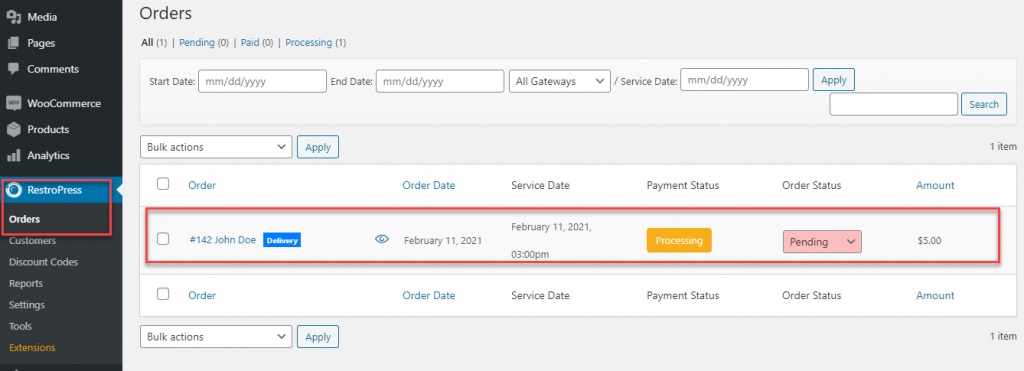
Se você configurou notificações push, você as receberá em seu computador quando um novo pedido chegar.

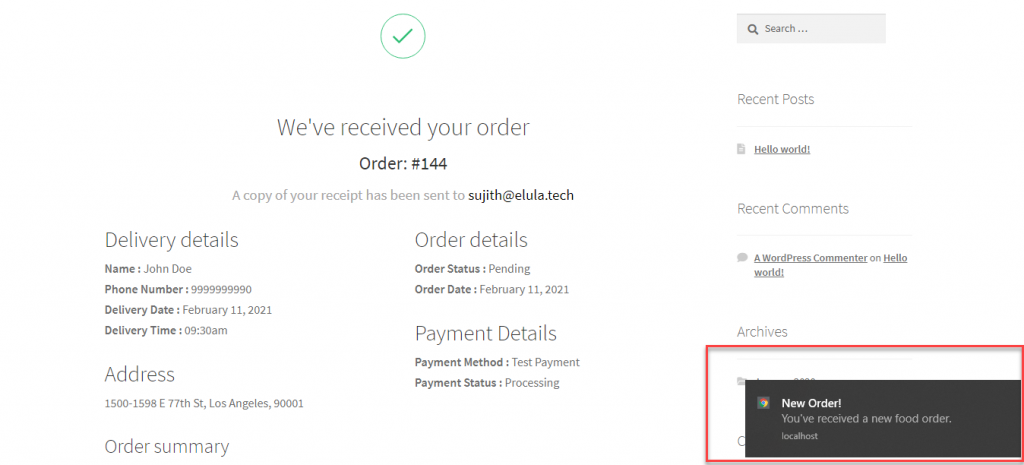
Você pode controlar o som de notificação, ícone, duração, etc., de acordo com suas preferências. Outra opção seria configurar notificações por e-mail (mencionadas anteriormente no artigo) com base em diferentes status.
6. Use opções adicionais para melhor gerenciamento de pedidos
Você encontrará várias opções adicionais para tornar seu sistema de pedidos de comida online mais fácil de gerenciar. Aqui está uma rápida olhada em algumas das opções.
- Aplicativo de desktop – Se você estiver usando o plugin RestroPress mencionado acima, você encontrará uma extensão – Order Tracking Desktop APP que o ajudará a gerenciar pedidos por meio de um aplicativo de desktop e imprimir etiquetas automaticamente quando você receber um pedido.

Este aplicativo de desktop irá ajudá-lo na gestão da loja, bem como na impressão de recibos. - Aplicativo móvel – Se você deseja a conveniência de um aplicativo móvel para gerenciar pedidos, pode experimentar o plug-in GloriaFood .
- Sistema de Help Desk – Quando você está gerenciando um sistema de pedidos de alimentos, haverá muitos cenários em que os clientes gostariam de se conectar com você antes e depois de fazer pedidos. Nesses casos, incorporar um sistema de help desk pode ser muito benéfico. Para um site WordPress, um sistema de suporte técnico de código aberto é o caminho certo para muitos usuários experientes. Você poderá usar isso de forma eficaz com seu sistema de pedidos on-line para ajudar os clientes a consultar o menu, fazer pedidos e também coletar feedback.

Você pode integrar facilmente um help desk de código aberto ao seu site de pedidos online. - Fotografia de alimentos – É importante usar imagens autênticas para retratar seus alimentos no sistema de pedidos. A qualidade das suas fotos terá muito impacto na sua taxa de conversão. Você sempre pode seguir algumas das dicas de especialistas a esse respeito.
- Temas de restaurante – Outra área que você deve considerar ao criar e manter um sistema de pedidos on-line seria os temas do seu site. Você pode encontrar alguns dos melhores temas WordPress para sites de entrega de comida online aqui.
- Opção de gorjetas – A coleta de gorjetas para seu pessoal de entrega pode ser outra prioridade ao gerenciar um sistema de entrega online. A maioria das ferramentas que o ajudarão a criar um sistema de pedidos online de restaurante WordPress terá complementos ou extensões premium para coletar dicas também. Por exemplo, o RestroPress oferece uma extensão – RestroPress – Dicas.
- Gerenciando zonas de entrega – Você pode precisar de ajuda adicional para gerenciar suas zonas de entrega e motoristas. Para isso, você sempre pode encontrar extensões adicionais. Se estiver usando o RestoPress, você pode tentar a extensão Delivery Zone And Fees.
- Gerenciando a equipe de entrega – Para gerenciar os motoristas, o plugin Delivery Drivers for WooCommerce no repositório do WordPress pode ser útil.
- Descontos e ofertas – Oferecer descontos e ofertas especiais é uma necessidade para aumentar as conversões em um sistema de pedidos online. Se você estiver usando o plug-in WooCommerce Restaurant Ordering do Barn2Media, também poderá configurar preços dinâmicos e descontos em seus itens alimentares. Aqui estão alguns dos melhores plugins de preços dinâmicos do WooCommerce que você pode experimentar.
Melhores plugins para configurar o sistema de pedidos online de restaurantes WordPress
Existem vários plugins que ajudarão você a criar um sistema de pedidos online. Aqui estão alguns dos mais proeminentes.
Restaurante para WooCommerce
Se você deseja transferir sua loja WooCommerce para um sistema de pedidos de comida online, este plugin pode ajudá-lo. Você pode exibir um menu para pedidos de comida em qualquer uma de suas páginas ou postagens com a ajuda de um código de acesso. Curiosamente, o plugin ajuda você a converter sua página WooCommerce Shop em uma página de pedidos de restaurante. Além disso, o plug-in possui vários recursos avançados para ajudá-lo com o gerenciamento sem esforço do seu sistema de pedidos online.
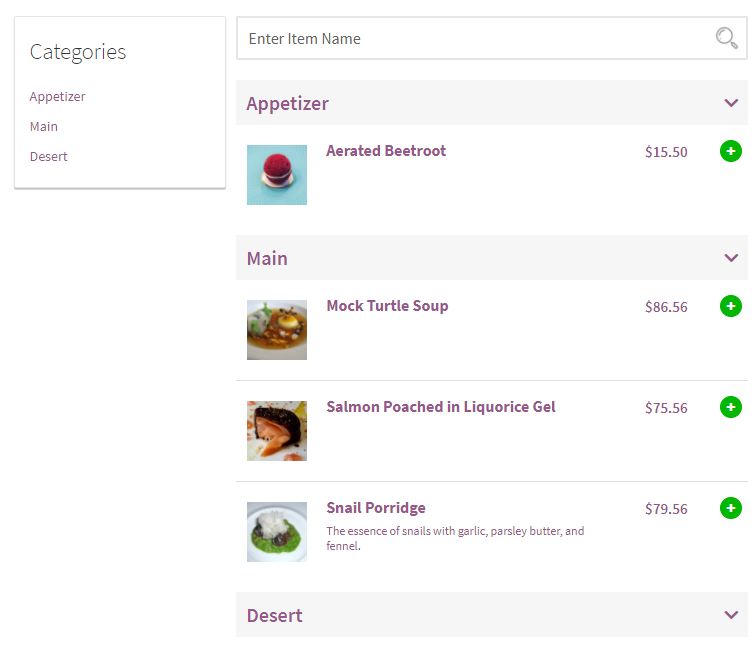
Características
- Configure uma opção de pedido online para o seu restaurante com o WooCommerce.
- Converta a página da loja em menu do restaurante.
- Exiba um widget de carrinho interativo com resumo do pedido.
- Exiba facilmente o horário do restaurante e reorganize categorias e produtos.
- Interface amigável.
O custo do plugin é de $ 149.
Pedidos de restaurante WooCommerce
Esta é outra solução rica em recursos que o ajudará a criar um sistema de pedidos online para o seu restaurante. O plug-in oferece formulários de pedidos instantâneos que ajudarão você a exibir itens alimentares organizados em categorias relevantes. Isso permitirá que seus clientes escolham e façam pedidos facilmente para suas opções preferidas. Além disso, o plugin oferece opções para projetar a aparência e o layout do menu sem esforço. Além disso, o plug-in suporta produtos variáveis, bem como opções de complemento criadas pelo WooCommerce.
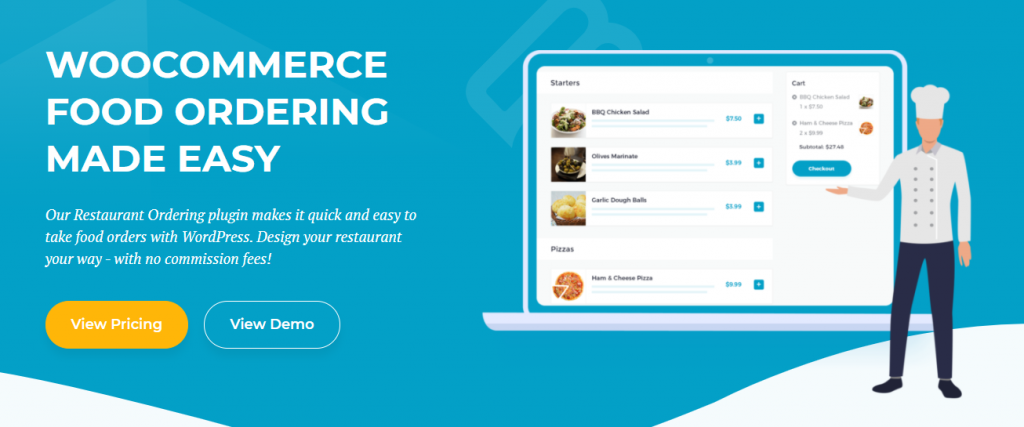
Características
- Crie facilmente um sistema de pedidos de comida no WooCommerce com shortcode.
- Fácil para os clientes fazerem pedidos com opções de lightbox e pedidos instantâneos.
- Menu de exibição com várias opções de layout.
- Oferece uma ótima experiência independentemente do dispositivo utilizado pelo cliente.
O plano inicial do plug-in que pode ser usado em um único site custará US $ 149.
RestoPress – Sistema de Pedidos Online de Alimentos
Este é um plugin autônomo para WordPress que você pode usar sem WooCommerce. A demonstração acima da configuração de um sistema de pedidos online usou este plugin. Ele irá ajudá-lo a criar e exibir um conjunto de itens alimentares organizados em diferentes categorias em seu site WordPress. Você pode facilmente criar complementos para cada item alimentar e cobrar extra de acordo com a escolha dos clientes. Além disso, o plugin integra três opções de pagamento por padrão – PayPal, Amazon e dinheiro. Oferece excelentes opções de gerenciamento de pedidos e também oferece várias extensões premium para recursos adicionais.
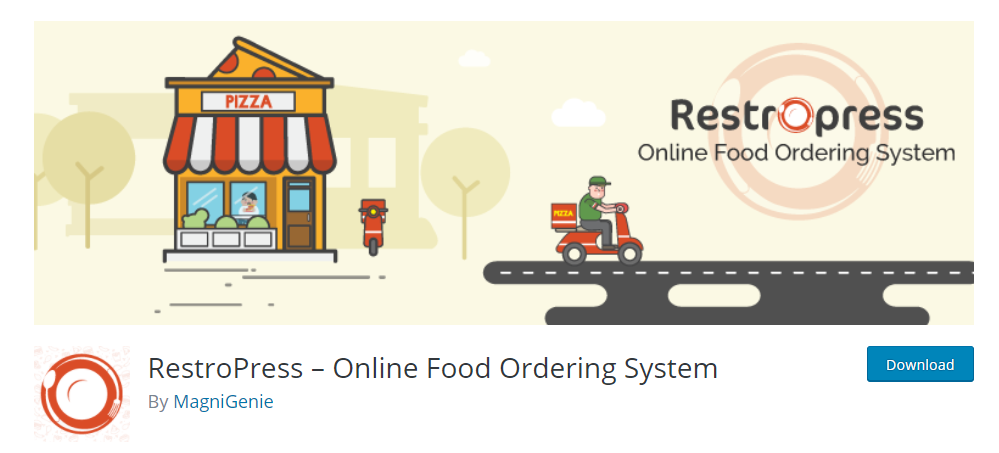
Características
- Configure um sistema de pedidos de comida em seu site WordPress mesmo sem nenhum conhecimento de codificação.
- Shortcode para exibir itens alimentares no frontend.
- Interface suave que permite que os clientes façam seus pedidos com facilidade.
- Ofereça itens alimentares complementares com seus próprios preços e categorias.
- Amplos recursos de personalização e complementos premium.
Você pode baixar o plug-in gratuitamente e conferir o site deles para obter extensões premium.
Menu do Restaurante – Sistema de Pedidos de Comida – Reserva de Mesa
Este plugin gratuito é outra opção sem complicações para criar um sistema de pedidos online para o seu restaurante. Não requer nenhum conhecimento de codificação, e o assistente de configuração tornará o processo de configuração extremamente fácil. Basicamente, ele ajuda você a criar um menu diversificado, independentemente de sua complexidade. Além disso, o plug-in ajuda os clientes com uma interface suave para fazer pedidos e possui opções convenientes, como dados de preenchimento automático para clientes recorrentes. Além disso, o plug-in permite gerenciar pedidos por meio de um aplicativo Android ou iOS.

Características
- Ajuda você a criar um sistema de pedidos online facilmente com uma interface visual.
- Finalização de compra de página única com opções de entrega e retirada.
- Ajuda você a gerenciar reservas em restaurantes.
- Aplicativo móvel para gerenciar pedidos.
O plug-in é gratuito e oferece várias opções premium adicionais, como aplicativos de marca.
Menu de restaurante por MotoPress
Esta é outra opção popular para criar um site de pedidos online de restaurante WordPress. O plug-in oferece um excelente conjunto de recursos para ajudá-lo a apresentar sem esforço seus alimentos no site. Integra as opções PayPal e Cash on Delivery como sistemas de pagamento padrão. Além disso, você poderá exibir seu menu em posts, páginas e áreas de widgets.
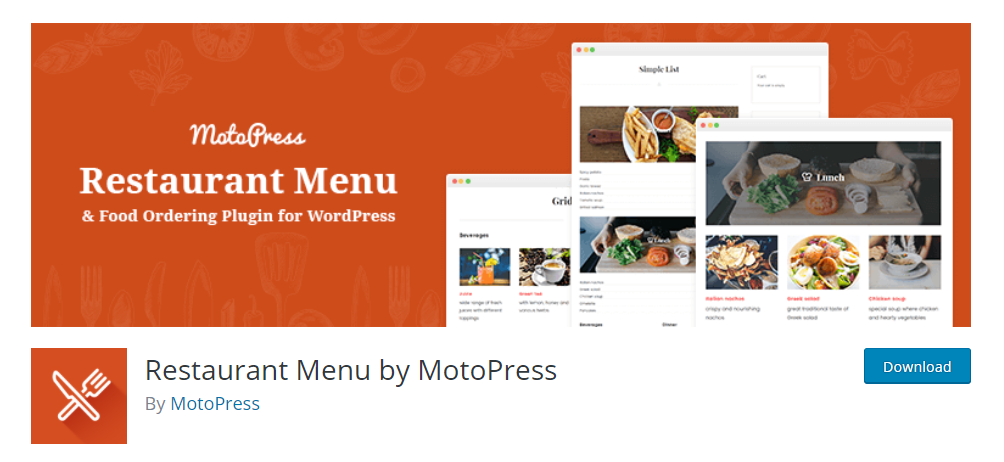
Características
- Crie um sistema de pedidos online com apresentação detalhada do menu.
- Vários layouts para escolher para exibição de menu.
- Suporta códigos de acesso e personalização extensiva.
- Opções fáceis de importação de menus entre sites.
Você pode baixar o plug-in gratuitamente no repositório do WordPress e verificar se há complementos aqui.
Loja de alimentos - Entrega e coleta de alimentos on-line
Este é um plugin gratuito que o ajudará a estender os principais recursos do WooCommerce para criar um sistema de pedidos online para o seu restaurante. O plug-in ajuda você a alternar entre o modo de catálogo e a interface de pedidos on-line com bastante facilidade. Além disso, ajudará você a exibir complementos ilimitados com seus alimentos.
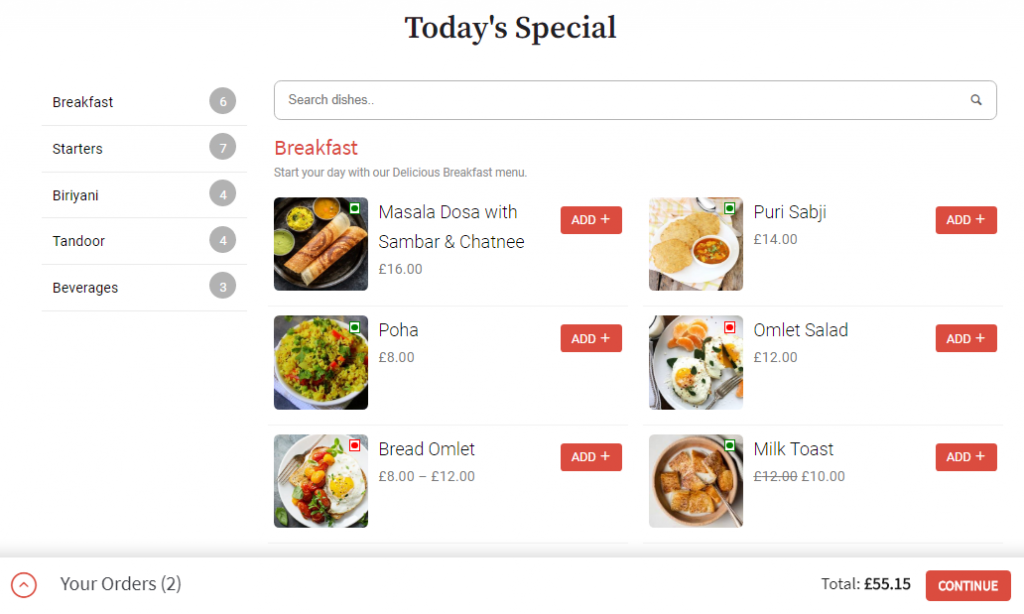
Características
- Crie um sistema de pedidos de comida com WordPress e WooCommerce.
- Crie preços variáveis para os itens.
- Alterne com facilidade entre o modo de pedido e o modo de catálogo.
- Responsivo e flexível para personalização.
O plugin é gratuito para download.
Menu de comida – Pedido de comida WooCommerce – Reserva de restaurante
Este é um plug-in simples que o ajudará a gerenciar pedidos on-line e reservas em restaurantes. Você encontrará vários recursos avançados com o plugin para ajudá-lo a criar um menu de comida elaborado. Além disso, você também encontrará várias opções de personalização para modificar a aparência e a funcionalidade do sistema de pedidos.
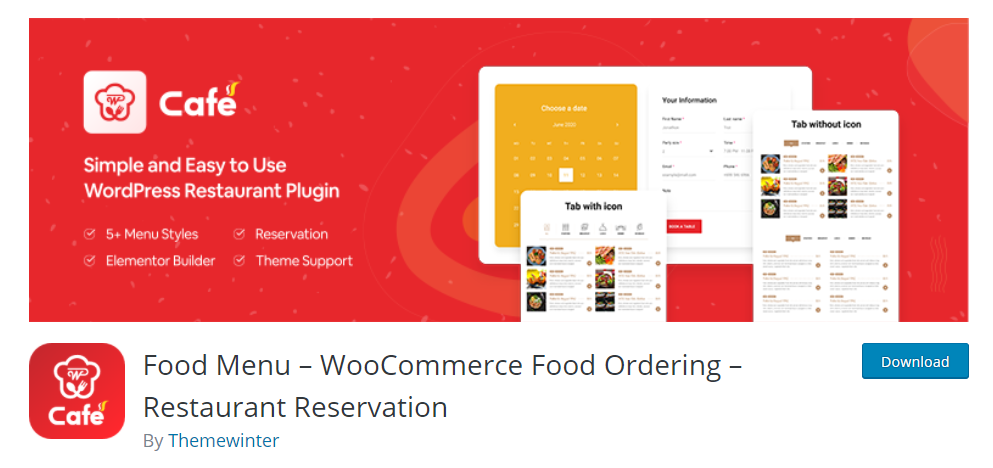
Características
- Crie um sistema de pedidos online e um sistema de reservas de restaurantes.
- Escolha entre diferentes estilos para a exibição do menu.
- Minicarrinho Ajax e menu com base na localização.
- Notificações de e-mail personalizáveis.
Você pode baixar o plugin do repositório de plugins do WordPress.
WPPizza – Um plugin de restaurante
Criado para um local de entrega de pizza, você pode usar este plugin para qualquer restaurante e tipo de comida. Ele ajuda você a exibir um menu detalhado com várias categorias, layouts e preços. Além disso, você também receberá notificações quando um novo pedido for feito. Além disso, o plug-in suporta vários idiomas e permite exibir um frontend multilíngue.
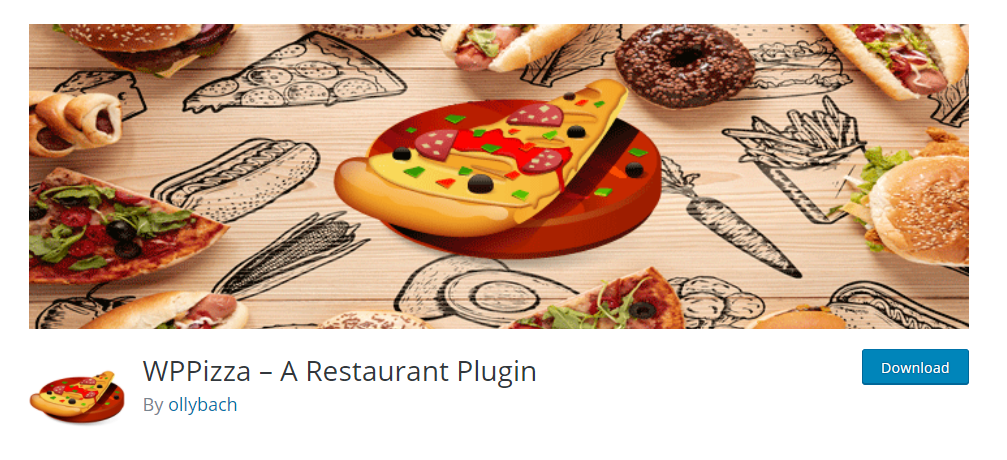
Características
- Crie facilmente um sistema de pedidos para o seu site, independentemente do tipo de comida.
- Várias opções de layout para exibir o menu.
- Notificações de pedidos e descontos simples.
- Compatível com WPML.
O plugin é gratuito para download.
Espero que esses plugins ajudem você a criar um site de pedidos on-line de restaurante WordPress de forma eficaz. Além disso, por favor, deixe-nos um comentário se você tiver alguma dúvida.
Você também pode conferir o formato de vídeo também:
Leitura adicional
- Plugins Form Builder para WooCommerce.
- Melhores plugins de reserva e compromisso WooCommerce.
